آشنایی با 30 کلید میانبر اکسل (Excel) برای انجام سریع کارها
- یکشنبه ۷ اردیبهشت ۱۳۹۹
- ورد، پاورپوینت و اکسل ~ آموزش و ترفند
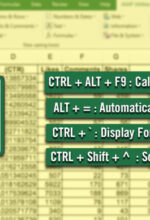
کلید میانبر اکسل به شما برای انجام سریع تر فرماین و کارایی بیشتر کمک میکند. در گذشته و در مطلب " کلیدهای میانبر مایکروسافت ورد " میانبرهای Word را منتشر کردیم. در این آموزش قصد داریم شما را با 30 کلید میانبر اکسل (Excel) آشنا کنیم تا بتوانید به سرعت کارهای خود انجام دهید و از کار کردن با اکسل لذت ببرید. کلیدهای میانبر، کلیدهای ترکیبی هستند که به ما اجازه میدهند دستورات را به صورت سریع و بدون اینکه نیازی به استفاده از موس داشته باشیم، انجام دهیم. در ادامه همراه ما باشید تا شما را با کلیدهای میانبر در اکسل آشنا کنیم.
در ادامه همراه گویاتک باشید....
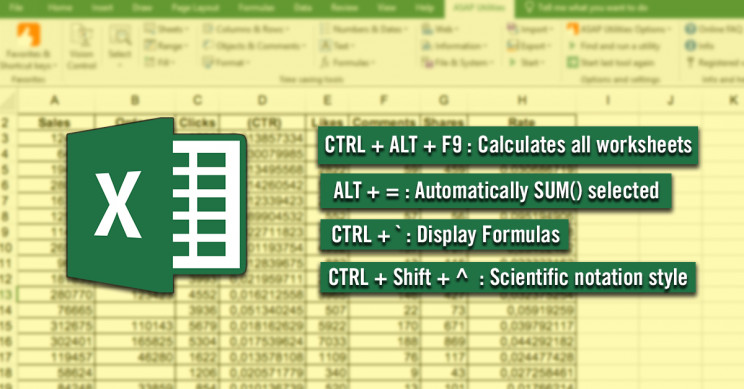
آشنایی با 30 کلید میانبر اکسل (Excel) برای انجام سریع کارها
معرفی 30 کلید میانبر اکسل – Excel برای سرعت عمل بیشتر
CTRL+PageUp : برای فعال کردن شیب بعدی اکسل
CTRL+PageDown : برای فعال کردن شیت قبلی اکسل
CTRL+ کلیدهای چهار جهت اصلی : با این کلیدها میتوانید به آخرین سلول هر ستون یا هر سطر بروید. برای مثال اگر ده سطر داشته باشید با ترکیب کلید کنترل + جهت پایین، به سطر دهم منتقل خواهید شد
CTRL+HOME : برای فعال کردن اولین سلول شیت یا همان سلول A1
CTRL+1 : نمایش پنجره مخصوص فرمت کردن سلول
CTRL+SHIFT+L : فعال کردن ابزار فیلتر برای اطلاعات شیت
F4 : با این کلید هنگام فرمول نویسی میتوانید حالتهای مختلف نسبی یا مطلق بودن دادهها را فعال کنید
CTRL+’ : فرمول سلول بالایی را در سلول مورد نظر ما کپی میکند
CTRL+T : تبدیل محدوده انتخاب به جدول یا همان Table
CTRL+S : ذخیره کردن فایل جاری
CTRL+N : ایجاد یک ورکبوک جدید
CTRL+O : پنجره بازکردن فایل در اکسل را نمایش میدهد
CTRL+W : بستن ورکبوک جاری
CTRL+F : باز کردن پنجره جستجو در اکسل
F9 : باعث میشودکه محاسبات شیت، PIVOT TABLE یا DATA TABLE ما مجددا انجام بشه. بیشتر مواقعی که محاسبات را دستی انجام میدهیم به درد میخورد.
ALT+F11 : باز کردن پنجره ویرایشگر Visual Basic برای ماکرونویسی
CTRL+SPACE : انتخاب کل ستونی که در حال ویرایش یکی از سلولهای آن هستیم
SHIFT+SPACE : انتخاب کل سطری که در حال ویرایش یکی از سلولهای آن هستیم
ALT+= : برای استفاده از قابلیت AUTOSUM استفاده میشود. اگر تعدادی سلول را انتخاب کنیم و این کلیدها را فشار دهیم، جمع مقادیر آنها در انتهای ستون اضافه میشود.
CTRL+B : برای ضخیم کردن یا بولد کردن نوشته ستونها
CTRL+F1 : مخفی یا ظاهر کردن نوار ابزار قسمت بالای اکسل
CTRL+END : انتخاب آخرین سلول حاوی اطلاعات
ALT+ENTER : رفتن به خط بعدی هنگامی که میخواهیم داخل یک سلول چند خط مطلب بنویسیم.
CTRL+D : کپی کردن فرمول اولین سلول محدوده انتخاب شده در تمام سلولهای پایینتر از خود.
CTRL+ALT+V : باز کردن پنجره Past Special برای Past کردن حافظه موقت
CTRL+SHIFT+END : انتخاب سلول فعلی تا آخرین ستون شیت
CTRL+SHIFT + کلیدهای جهت دار : انتخاب سلول فعلی تا آخرین محدوده شیت که حاوی اطلاعات است. مثلا اگر در سلول A5 باشیم و تا ستون Z اطلاعات داشته باشیم، با زدن این دو کلید شیفت و کنترل و جهت چپ، همزمان سلولهای A5 تا Z انتخاب میشود.
CTRL+SHIFT+% : تغییر فرمت سلول انتخابی به فرمت درصد
CTRL+0 : مخفی یا ظاهر کردن ستون یا ستونهای انتخابی
CTRL+9 : مخفی یا ظاهر کردن سطر یا سطرهای انتخابی
دیدگاه شما در رابطه با این نوشته چیست؟
سوالات خود را از بخش نظرات برای ما مطرح کنید..







